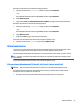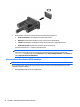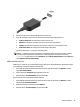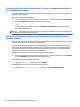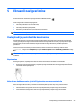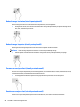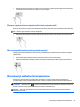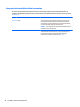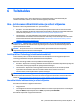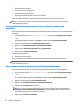User's Guide - Windows 8.1
Helitugevuse vaatamiseks või muutmiseks toimige järgmiselt.
1. Sisestage avakuval tekst juhtpaneel ja seejärel valige suvand Juhtpaneel.
– või –
Paremklõpsake Windowsi töölaual nuppu Start ja seejärel valige Juhtpaneel.
2. Valige Riistvara ja heli.
3. Valige jaotises Heli valik Süsteemi helitugevuse seadmine ja järgige ekraanil kuvatavaid juhiseid.
Helisätete vaatamiseks või muutmiseks toimige järgmiselt.
1. Sisestage avakuval tekst juhtpaneel ja seejärel valige suvand Juhtpaneel.
– või –
Paremklõpsake Windowsi töölaual nuppu Start ja seejärel valige Juhtpaneel.
2. Valige Riistvara ja heli.
3. Valige üksus Heli ja järgige ekraanil kuvatavaid juhiseid.
Lisateavet arvuti helifunktsioonide kohta leiate rakendusest Spikker ja tugi.
▲
Sisestage avakuval tekst spikker ja valige seejärel Spikker ja tugi.
Video kasutamine
Teie arvuti on ka võimas videoseade, millega saate lemmikveebisaitidelt voogesitust kasutades videoid
vaadata ning videoid ja filme alla laadida, et neid siis arvuti abil võrguühenduseta nautida.
Vaatamisnaudingu täiustamiseks ühendage ühte arvuti videoportidest väline monitor, projektor või teler.
NB! Veenduge, et ühendate välisseadme arvuti õigesse porti ja kasutate õiget kaablit. Järgige seadme
tootja juhiseid.
Teavet videofunktsioonide kasutamiseks leiate rakendusest Spikker ja tugi.
Videoseadmete ühendamine VGA-kaabli abil (ainult teatud mudelitel)
MÄRKUS. VGA-videoseadme ühendamiseks arvutiga on teil tarvis VGA-kaablit (müüakse eraldi).
Arvutiekraani kujutise nägemiseks välisel VGA-monitoril või selle projitseerimiseks esitluse tarbeks
ühendage monitor või projektor arvuti VGA-porti.
1. Ühendage monitori või projektori VGA-kaabel joonisel kujutatud viisil arvuti VGA-porti.
Video kasutamine 21